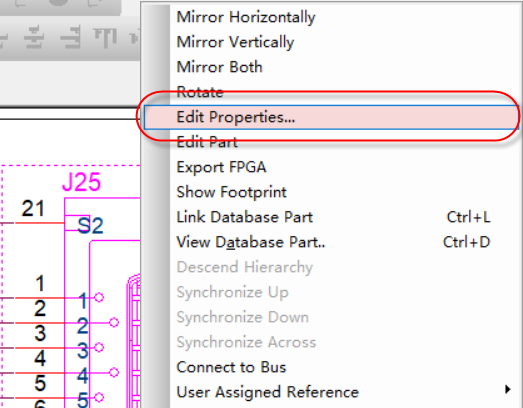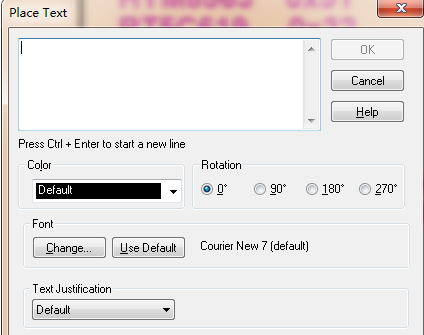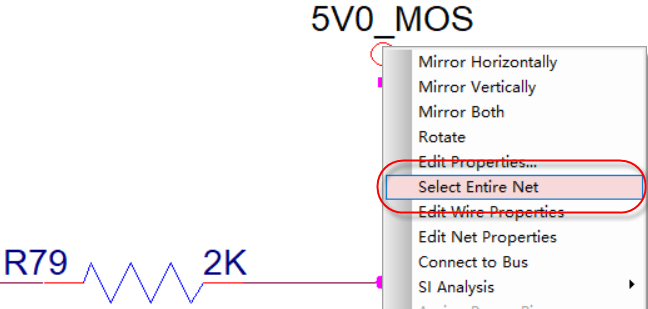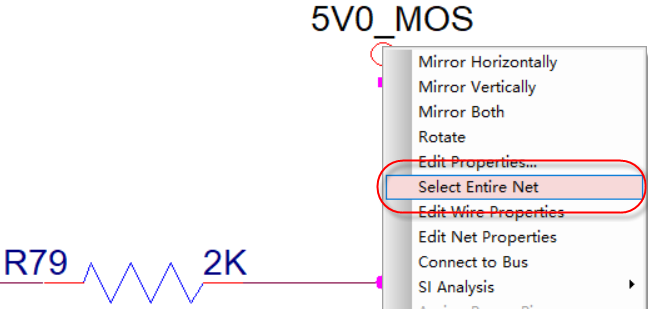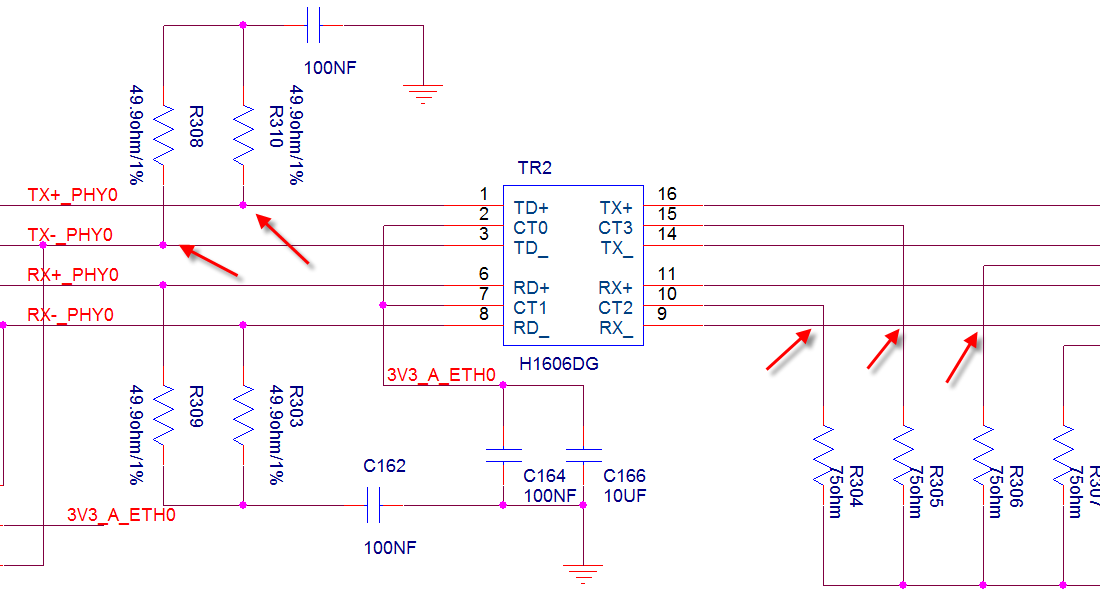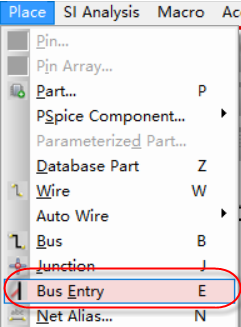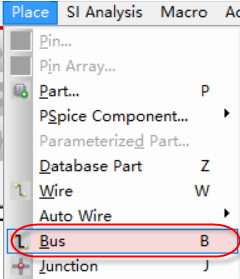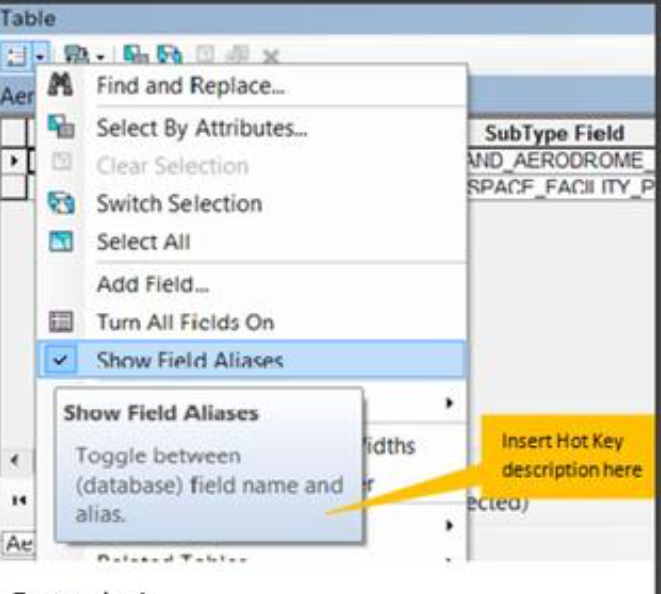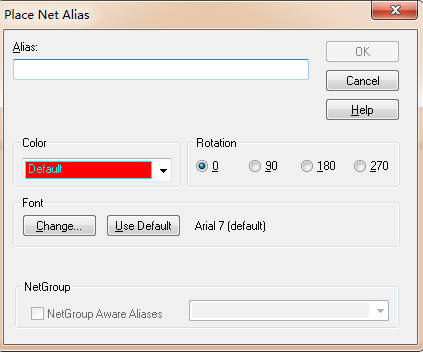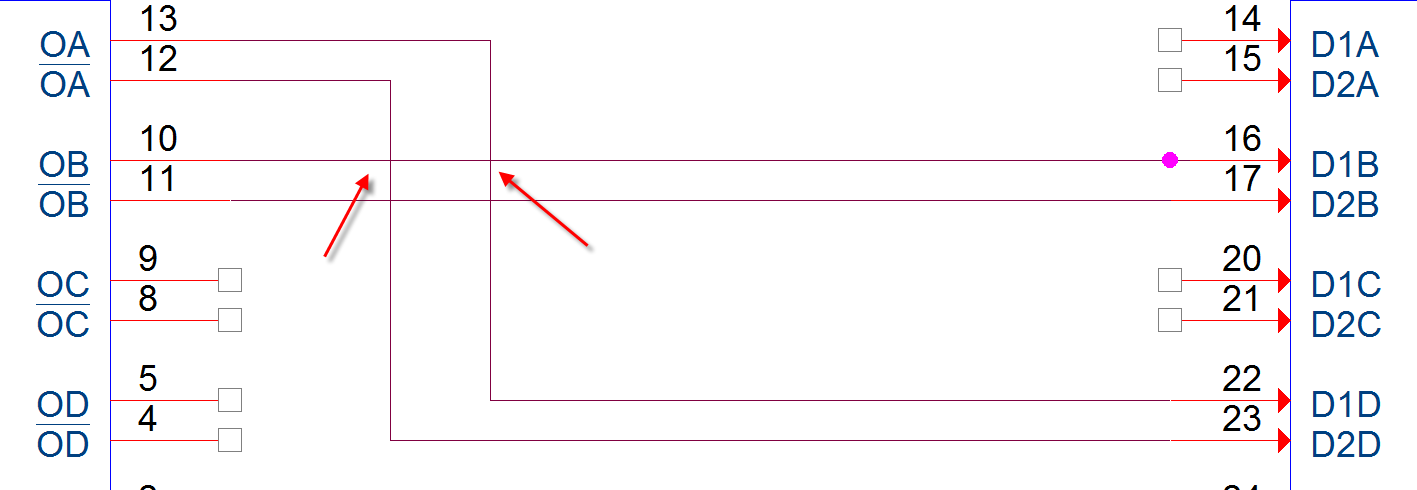- 全部
- 默认排序
答:第一步,切换到原理图目录页,选中原理图根目录或者是其中某一页的原理图,点击右键,编辑器件属性,如图3-48所示; 图3-48 编辑元器件属性示意图第二步,打开器件的属性框,找到PCB Footprint这一栏,批量填入元器件的封装即可,这样原理图中所有的器件封装都匹配了,如图3-49所示: 图3-49 编辑元器件属性示意图第三步,对于所有的封装,我们可以在原理图绘制页面进行显示,操作如下:任意打开一页原理图页面,框选所有的元器件,点击右键
答:第一步,添加文本标注,执行菜单Place→Text,或者按快捷键T,会弹出的放置Text的文本属性框,如图3-43所示; 图3-43 放置Text示意图第二步,在弹出的属性对话框中输入所需要标注的文字,按Ctrl+回车键可以换层;第三步,Color属性中,设置添加的文本文档的字体颜色,Rotation选项中可以选择添加的文本文档的角度;第四步,Font选项中可以设置添加的文本文档中的字体类型、字形以及大小;第五步,添加图形标注,可以添加不同形状的
答:orcad在绘制原理图过程中,需要对器件进行移动,有如下几种操作的小技巧,如下列所示:Ø 鼠标左键选中元器件,按住鼠标左键不松,就可以对元器件进行任意位置的拖动,若此元器件已经与其它电路相连,这些连线会跟着一起移动;Ø 按住Ctrl键,再使用鼠标左键进行元器件的拖动,其作用是复制一个元器件,不做任何连接,与选中元器件、按Ctrl+C的功能是一致的;Ø 拖动元器件的时候,若是连接关系不动、只移动走元器件,操作的方法就是按住Alt,然后左键拖动元器件,则只拖动改元器
答:第一步,打开任意一页原理图,单击左键选中一个网络,然后单击鼠标右键,选择Select Entire Net,进行网络点亮,如图3-40所示: 图3-40 网络高亮设置示意图第二步,选择Select Entire Net以后,回到原理图的界面,可以看到所有的这个网络的连线都显示高亮的颜色,如图3-41所示; 图3-41 网络高亮显示示意图第三步,为了方便查看,高亮的颜色即选中的颜色是可以更改的,执行Options→Preferences…菜单,选择Colors即可进行更改,
答:在绘制电路图的过程中,由于电路的复杂情况,会出现一个网络连接几根线的情况,用过Wire连线的时候就会出现十字交叉的情况,我们在处理这种情况的时候,应该注意:默认Wire连线交叉时候是不互相连接的,相交的地方是没有连接点的;若是T型连接的地方,系统会默认给连接处加上连接点,如图3-33所示; 图3-33 信号线连接相交示意图对于十字交叉的地方,如果是需要连接的,则需要手动添加连接点,添加方法为,点击菜单Place→Junction,或者按快捷键J,或者点击右侧图标,放置连接点,这样十
答:我们创建好总线,给总线命名好以后就需要将创建好的总线与个分支信号连接起来,操作的步骤如下所示:第一步,放置总线入口Bus Entry,点击菜单Place→Bus Entry或者按快捷键E来进行放置,如图3-28所示;第二步,Bus Entry会悬挂在鼠标上,按快捷R可以进行旋转,选择好正确的方向,然后放置到总线上,与总线进行连接,如图3-28所示;第三步,在放置Bus Entry的时候,放置好一个以后,按快捷键F4可以进行快速放置,也可按住Ctrl键,鼠标拖动来进行快速放置,如图3-28所示
答:针对于一组一组的总线网络,为了原理图查看方便,我们一般会加上走线的结构。Orcad中创建总线Bus的操作方法如下:第一步,点击菜单Place→Bus,或者按快捷键B来创建总线结构,点击鼠标左键定义总线的起点,然后移动鼠标来绘制总线,如图3-26所示,第二步,绘制总线需要转向,则单击鼠标左键即可进行转向,,默认的角度是90度,按住Shift,则是任意角度,绘制出的总线如3-26所示。 图3-26 创建总线示意图
答:Net Alias与Off-page Connector都是用于连接网络的标号,它们之间的区别有几下几点,如下所示:Net Alias与Off-page Connector都可以用于同一页面内的网络连接;Off-page Connector可以用于不同页面之间的网络连接,而Net Alias不能实现此功能;二者是包含关系,Off-page Connector包含Net Alias的功能,一般情况下,平坦式的原理图中,都是同页面内的网络使用Net Alias或者是连线的方式进行连接,不同页面内
答:Net Alias的中文含义就是网络标号的意思,它的作用于Wire的功能其实是一致的,都是让两个或者多个网络连接在一起,区别在与Wire是直接连线,把相同的网络连接在一起,非常直观;而 Net Alias则是放置相同的标号,通过相同的标识把网络连接在一起,本质是一致的。Net Alias的使用方法如下所示:第一步,首先在要放置网络标号的网络上放置一段Wire,用于放置Net Alias;第二步,点击菜单Place→Net Alias…,或者按快捷键N,放置网络标号,在弹出的属性对话
答:对与原理图中连线与连线的交界处,不需要连接在一起的,连线交叉是没有关系的,软件默认是不连接的,如图3-21所示,如果在连接处需要接在一起,则需要放置连接点,操作方式如下;第一步,点击菜单Place→Junction,或者按快捷键J来放置连接点,放置在两个网络连线相互交界的地方,这样放置Junction点之后呢,两个相交的网络是连接在一起的,如图3-22所示; 图3-21 信号之间交叉不连接示意图 图3-22 信号之间交叉相互连接示意图

 扫码关注
扫码关注